Comment se débarrasser de la fonctionnalité d'aperçu des onglets dans Edge
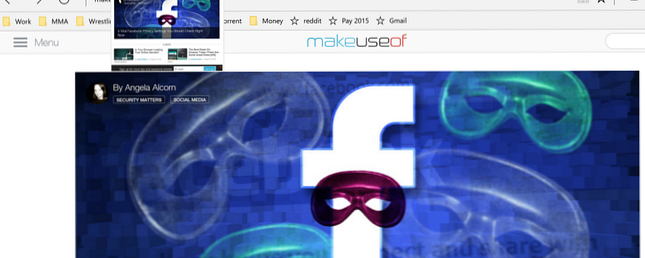
Est-ce que la fonctionnalité de prévisualisation par onglets qui a été ajoutée au navigateur Edge? 10 meilleures extensions de navigateur Microsoft Edge à essayer aujourd’hui 10 meilleures extensions de navigateur Microsoft Edge à essayer aujourd’hui La dernière mise à niveau de Windows 10 apporte enfin les extensions de navigateur à Microsoft Edge. Nous avons examiné les quelques extensions disponibles et vous avons montré celles qui valent la peine. Lire plus vous agacer? Bien que cette fonctionnalité soit pratique, elle vous permet de passer la souris sur un onglet et de voir ce qui se trouve là. C'est un changement. Windows 10 gèle-t-il votre ordinateur? Essaye ça! Windows 10 gèle-t-il votre ordinateur? Essaye ça! Microsoft a reconnu que la mise à jour d'anniversaire de Windows provoquait le blocage de nombreuses machines. Un patch est en préparation. En attendant, voici comment vous pouvez essayer de le réparer vous-même. Lire plus et celui que vous ne voulez peut-être pas.
Ne vous inquiétez pas, car avec un peu d'ajustement du registre, 5 ajustements du registre Windows 10 pour améliorer et déverrouiller des fonctionnalités. 5 ajustements du registre Windows 10 pour améliorer et déverrouiller des fonctionnalités. L'éditeur de registre est le seul moyen d'activer certaines fonctionnalités cachées de Windows 10. . Ici, nous allons vous montrer des réglages faciles, comme l'activation du thème sombre ou le masquage des dossiers. En savoir plus, vous pouvez vous débarrasser de la fonctionnalité et rendre la fonction Edge identique à celle utilisée auparavant!

- Type regedit dans le champ de recherche Windows et appuyez sur Oui sur le dialogue de sécurité
- Accédez à la clé suivante:
HKEY_CURRENT_USER \ LOGICIEL \ Classes \ Paramètres locaux \ Logiciel \ Microsoft \ Windows \ CurrentVersion \ AppContainer \ Stockage \ microsoft.microsoftedge_8wekyb3d8bbwe \ MicrosoftEdge \ TabbedBrowsing
- Cliquez avec le bouton droit sur une zone vide du côté droit de la fenêtre..
- Cliquez sur Nouveau.
- Cliquez sur Valeur DWORD (32 bits).
- Nomme le TabPeekEnabled.
- Double-cliquez sur la nouvelle entrée et tapez 0 dans le Données de valeur champ.
- Fermer et relancer Edge.
C'est tout! Maintenant, cette fonctionnalité aura disparu! Si vous changez d'avis et que vous voulez le récupérer, allez à l'entrée que vous avez créée ci-dessus et changez sa valeur en 1.
Que pensez-vous des fonctionnalités ajoutées à Edge dans la mise à jour d'anniversaire? Partager dans les commentaires!
Explorer plus sur: Microsoft Edge, Windows 10, astuces Windows.


